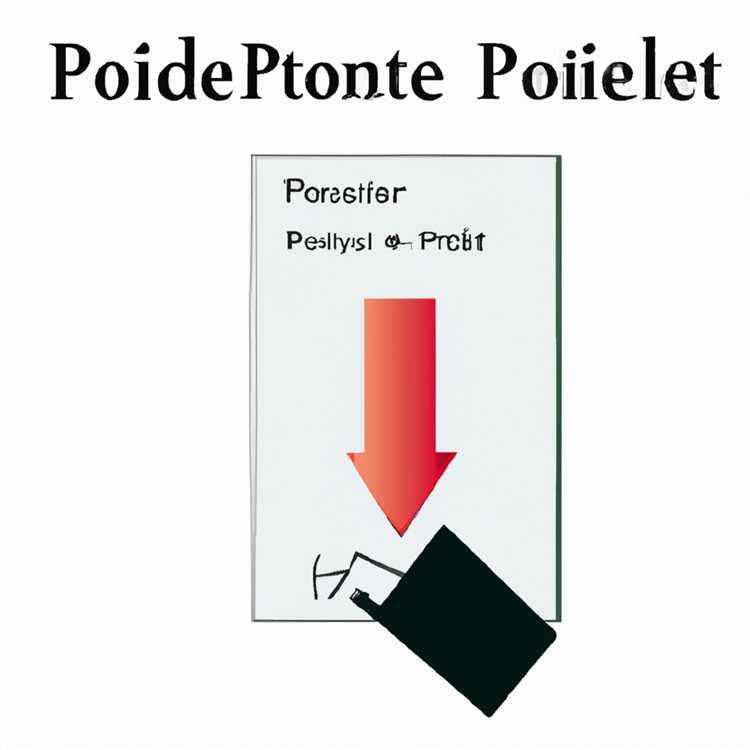Potresti voler scaricare tutte le foto da iCloud al PC come backup aggiuntivo, per liberare spazio di archiviazione nel tuo account iCloud e per altri motivi. Di seguito troverai i passaggi per selezionare e scaricare Tutte le foto da iCloud su PC.

Scarica TUTTE le foto da iCloud al PC
Sfortunatamente, non c'è nessun pulsante Scarica tutto o Seleziona tutto su iCloud. Inoltre, non potrai utilizzare il mouse per selezionare Più o Tutte le foto su iCloud.
Questo può essere un problema, se ci sono migliaia di foto su iCloud e vuoi scaricarle tutte sul tuo PC.
Fortunatamente, c'è una soluzione alternativa e di seguito troverai i passaggi per selezionare e scaricare tutte le foto da iCloud su PC usando due metodi diversi.
- Scarica tutte le foto da iCloud al PC usando la scorciatoia da tastiera
- Scarica tutte le foto da iCloud su PC usando iCloud per Windows
Prima di utilizzare uno dei metodi sopra indicati, assicurati che iCloud Photos sia abilitato sul tuo iPhone. Se non sei sicuro, apri Impostazioni> tocca il tuo nome ID Apple> iCloud> Foto> e attiva ON Foto iCloud.

1. Scarica tutte le foto da iCloud al PC usando la scorciatoia da tastiera
Se il numero di foto che desideri scaricare da iCloud su PC è inferiore a 1.000, puoi seguire questo metodo per selezionare e scaricare fino a 999 foto da iCloud su PC.
Per scaricare più di 1.000 foto da iCloud su PC, dovrai seguire il secondo metodo come indicato in questa guida.
1. Apri Chrome o qualsiasi altro browser Web sul tuo computer e vai su icloud.com.
2. Accedi al tuo account iCloud inserendo l'ID Apple e la password.

3. Una volta effettuato l'accesso, fare clic sull'icona Foto.

4. Una volta che sei nelle foto di iCloud, fai clic su Prima foto> Tieni premuti i tasti Maiusc + Ctrl + Alt sulla tastiera del computer> scorri verso il basso fino alla fine della pagina e fai clic sull'ultima foto.
Questo trucco da tastiera selezionerà tutte le foto tra la prima e l'ultima foto e vedrai un segno di spunta su tutte le tue foto in iCloud.
5. Dopo aver selezionato tutte le foto, fai clic sull'icona Scarica per iniziare il processo di download di tutte le foto di iCloud sul tuo computer.

A meno che non siano state modificate le impostazioni predefinite, tutte le foto di iCloud verranno scaricate nella cartella Download sul computer.
Suggerimento: un altro modo per selezionare Tutte le foto su iCloud è scorrere fino in fondo alla pagina, tenere premuto il tasto Maiusc e fare clic sull'ultima foto.
2. Scarica tutte le foto da iCloud al PC utilizzando iCloud per Windows
L'unico modo per scaricare più di 1.000 foto da iCloud su PC è utilizzare il programma "iCloud per Windows" sul tuo computer.
1. Scarica l'applicazione iCloud per Windows sul tuo computer.

2. Una volta completato il download, fai clic sul file di installazione iCloud scaricato e segui le istruzioni su schermo per installare iCloud per Windows sul tuo computer.

3. Quando richiesto, accedi al tuo account iCloud inserendo l'ID Apple e la password.

4. Nella schermata successiva, seleziona l'opzione Foto facendo clic nella casella accanto a Foto.

Nel pop-up, seleziona l'opzione Libreria foto iCloud e fai clic su Fine.

6. Fai clic su Applica per iniziare il processo di sincronizzazione delle foto di iCloud nella cartella Download sul tuo computer.
Nota: puoi cambiare il percorso di download di iCloud facendo clic su Cambia.
7. Una volta scaricate tutte le foto, apri Esplora file> fai clic su Foto iCloud> Download e sarai in grado di vedere tutte le tue foto iCloud nella cartella Download sul tuo computer.

8. Fare clic su Download per accedere alla cartella Download, dove troverai tutte le tue foto iCloud disposte in diverse sottocartelle.

Per eseguire un backup, è possibile copiare l'intera cartella dei download su desktop, unità USB o qualsiasi altra posizione sul computer.
Aggiungi iCloud al menu Start o alla barra delle applicazioni di Windows
Per facilitare l'apertura di iCloud, puoi aggiungere l'icona iCloud sulla barra delle applicazioni facendo clic sul pulsante Start> fai clic con il pulsante destro del mouse su iCloud> Altro> Aggiungi alla barra delle applicazioni.

Importante: se stai pensando di disabilitare le foto di iCloud, assicurati di copiare tutte le foto dai download in un'altra cartella.